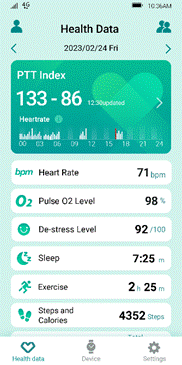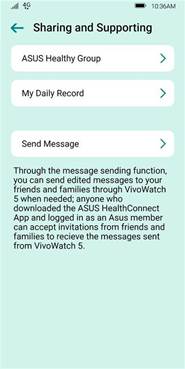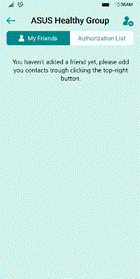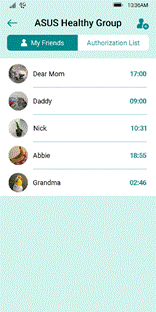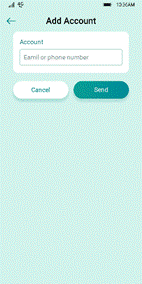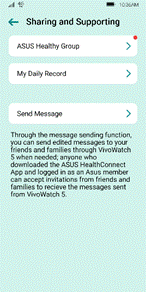[ASUS Vivowatch]FAQ für ASUS VivoWatch
[ASUS VivoWatch 5 AERO] Einrichtung und Personalisierung
[ASUS VivoWatch 5 AERO] Vorsichtsmaßnahmen für das Tragen von ASUS VivoWatch 5 AERO
[ASUS VivoWatch 5 AERO] Funktionen der VivoWatch-Bildschirmsensoren
[ASUS VivoWatch 5 AERO] Messung des Puls-Transitzeit-Index (PTT)
[ASUS VivoWatch 5 AERO] Wie findet man die Seriennummer (SN) des Produkts?
[ASUS VivoWatch] Wie kann man die Uhr neu starten oder die Standardeinstellungen wiederherstellen?
[ASUS VivoWatch BP] Wie wird die Uhr mit einem Mobiltelefon gekoppelt?
[ASUS VivoWatch BP] Wie setzt man die VivoWatch BP zurück?
[ASUS VivoWatch 5 AERO] Einrichtung und Personalisierung
ASUS VivoWatch 5 AERO Einrichtung und Personalisierung
Diese Anleitung führt Sie durch das Einrichten und Personalisieren Ihrer VivoWatch 5 AERO. Außerdem wird erklärt, wie Sie die VivoWatch 5 AERO mit der ASUS HealthConnect Mobile App verbinden.
Schritt 1: Aktivierung
Schalten Sie Ihre ASUS VivoWatch 5 AERO ein, indem Sie sie mit dem mitgelieferten USB-Kabel verbinden und an eine Stromquelle anschließen.
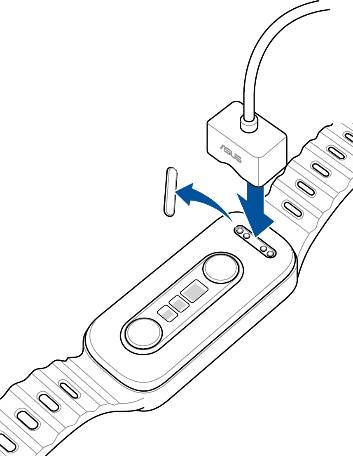
Schritt 2: Grundlegende Einstellungen
Dazu gehören Sprache, Uhrzeit, Geschlecht und Tragemodus für die VivoWatch. Wenn die Meldung "Pairing" erscheint, ist die Einrichtung Ihrer VivoWatch abgeschlossen.
Schritt 3: Herunterladen und Installieren der ASUS HealthConnect-App 
Die ASUS HealthConnect App ist im App Store oder über Google Play erhältlich. Android und iOS werden unterstützt.
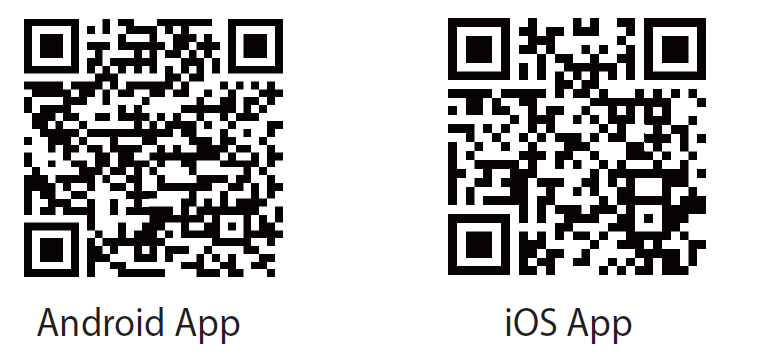
Schritt 4: Koppeln der ASUS VivoWatch 5 AERO mit der ASUS HealthConnect App
Wählen Sie Ihre Region, koppeln Sie Ihre ASUS VivoWatch, lesen Sie die Datenschutzrichtlinie, melden Sie sich bei Ihrem ASUS-Konto an und akzeptieren Sie die Nutzungsbedingungen.
Hinweis: Wenn Sie sich bei Ihrem ASUS HealthConnect-Konto anmelden und Ihre VivoWatch verbinden, werden Ihre gesammelten Gesundheitsdaten sicher in der ASUS-Cloud gesichert und sind dort zugänglich. Diese Daten aktivieren die "Health Circle"-Funktion, mit der Sie Ihre Daten teilen und mit dem Gesundheitszustand Ihrer Angehörigen in Verbindung bleiben können.
Die ASUS VivoWatch-Serie erfüllt die internationalen Vorschriften des Health Insurance Portability and Accountability Act (HIPAA) zur Informationssicherheit. Sie können Ihre gesammelten Gesundheitsdaten mit Ihrem Arzt für die medizinische Versorgung und zu Referenzzwecken teilen.
Schritt 5: Kalibrierung
Für optimale Genauigkeit kalibrieren Sie Ihren Pulsindex mit einem zuverlässigen Gerät vor dem ersten Gebrauch und einmal im Monat auf Ihrer ASUS VivoWatch 5 AERO. Siehe FAQ-Abschnitt 4, "Aufrechterhaltung der Pulsindex-Genauigkeit durch Kalibrierung", für eine schrittweise Anleitung.
Schritt 6: Verwendung Ihrer ASUS VivoWatch
Wenn Sie die Schritte 1-5 abgeschlossen haben, legen Sie die ASUS VivoWatch 5 AERO an. Der Bildschirm leuchtet auf, wenn Sie Ihr Handgelenk anheben. Sie können das Gerät auch aktivieren, indem Sie auf das Zifferblatt der Uhr tippen.
Streichen Sie auf dem Hauptbildschirm von links nach rechts, um das Menü für physiologische Messungen aufzurufen. Wischen Sie nach oben, um Ihren Puls-Transitzeit-Index, Ihre Herzfrequenz und Ihren Blutsauerstoffgehalt zu messen.
Streichen Sie auf dem Hauptbildschirm von rechts nach links, um das Trainingsmenü aufzurufen. Streichen Sie nach oben, um die letzten Trainingsdaten anzuzeigen oder zwischen verschiedenen Trainingsmodi zu wählen, darunter Laufen, Schwimmen, Gehen, Radfahren und mehr.
Wischen Sie auf dem Hauptbildschirm nach oben, um die Seite mit der Aktivitätsübersicht und den Systemfunktionen aufzurufen. Hier können Sie Ihre Schrittzahl, den Kalorienverbrauch und die Schlafdaten verfolgen. Sie können auch auf Lifestyle-Funktionen wie Alarm, Stoppuhr und Kamera zugreifen und die Helligkeit der Uhr sowie die Spracheinstellungen anpassen. Wischen Sie auf dem Hauptbildschirm nach unten, um die letzten Telefonnachrichten und Benachrichtigungen anzuzeigen.
Schritt 7: Persönliche Informationen einrichten
Um ein umfassendes Profil einzugeben, einschließlich Ihres Spitznamens, Ihrer Größe, Ihres Gewichts, Ihres täglichen Schrittziels und Ihres Kalorienziels, tippen Sie auf das Symbol oben links auf dem Hauptbildschirm der ASUS HealthConnect App. Drücken Sie dann auf die Schaltfläche Speichern in der oberen rechten Ecke. Ein vollständig ausgefülltes persönliches Profil hilft der VivoWatch dabei, Ihre Nutzung genauer zu verfolgen.
[ASUS VivoWatch 5 AERO] Vorsichtsmaßnahmen für das Tragen der ASUS VivoWatch 5 AERO
Vorsichtsmaßnahmen für das Tragen der ASUS VivoWatch 5 AERO
Die ASUS VivoWatch Health Wearables werden sorgfältig aus Materialien hergestellt, die mit Hilfe von Forschung ausgewählt wurden, und sie sind zertifiziert, um Qualität zu gewährleisten. Bei einigen Nutzern kann es jedoch bei längerem Kontakt mit bestimmten Metallen zu Hautreizungen kommen, was auf persönliche Empfindlichkeit (z. B. Allergien) oder Umweltfaktoren zurückzuführen sein kann.
Jedes Material, das in der ASUS VivoWatch verwendet wird, wird einer sorgfältigen Bewertung unterzogen, und die Geräte entsprechen den folgenden Vorschriften: Allergieprävention (ISO10993 Biokompatibilität), optische Sicherheit (IEC/EN 62471 photobiologische Sicherheitsprüfung) und grundlegende Sicherheit medizinischer Geräte (IEC60601-1 3.).
Wenn Sie eine Vorgeschichte von Hautempfindlichkeiten oder Allergien haben, kann das Tragen von Geräten wie der ASUS VivoWatch die Wahrscheinlichkeit erhöhen, dass Sie eine allergische Reaktion erfahren. Um dieses Risiko zu verringern, wird empfohlen, die folgenden Vorsichtsmaßnahmen zu beachten:
(1) Nehmen Sie die ASUS VivoWatch von Zeit zu Zeit ab, damit Ihre Haut atmen kann.
(2) Halten Sie Ihr Handgelenk regelmäßig sauber und trocken, um das Risiko von Hautreizungen zu minimieren.
(3) Eine regelmäßige Reinigung der Uhr und des Armbands ist notwendig. Längerer Kontakt mit Schweißresten, Seife, Lotion und anderen Substanzen auf dem Armband kann zu Hautreizungen führen, wenn es nicht gereinigt wird.
(4) Trotz der Auswahl von Materialien auf der Grundlage von Biokompatibilitätstests für dieses Produkt können einige Benutzer dennoch allergisch auf bestimmte Materialien reagieren. Wenn Sie nachweislich eine empfindliche Haut haben, sollten Sie beim Tragen der ASUS VivoWatch vorsichtig sein. Achten Sie während der ersten drei Tage des Gebrauchs auf Anzeichen einer allergischen Reaktion. Wenn eine schwere allergische Reaktion wie z. B. Hautjucken auftritt, nehmen Sie die ASUS VivoWatch sofort ab und suchen Sie einen Arzt auf, bevor Sie sie wieder tragen.
(5) Wenn Sie beim Tragen der ASUS VivoWatch Rötungen, Juckreiz oder andere allergische Symptome an Ihrem Handgelenk oder unter dem Gerät feststellen, nehmen Sie sie sofort ab und suchen Sie einen Arzt auf, bevor Sie sie wieder benutzen.
(6) Wenn Sie empfindliche oder zarte Haut haben, ist es ratsam, Ihren Zustand zu beurteilen und eine geeignete Dauer für das Tragen der ASUS VivoWatch zu bestimmen. Der optische Sensor des Geräts nimmt ständig Messwerte auf. Sollten Sie lichtempfindlich sein, nehmen Sie das Gerät sofort ab und suchen Sie einen Arzt auf, bevor Sie es weiter tragen.
(7) Wenn Sie die ASUS VivoWatch mit einem zu engen Band tragen, kann dies zu Unbehagen aufgrund längerer Hautreibung führen und die Verdunstung von Schweiß behindern. Darüber hinaus kann eine lange Aussetzung an feuchte und warme Bedingungen das Bakterienwachstum und die Hautempfindlichkeit erhöhen, was zu kurzfristigen allergischen Reaktionen führen kann. Für eine optimale Sensorleistung und einen hohen Tragekomfort ist es wichtig, die ASUS VivoWatch mit einem gut sitzenden Armband zu tragen. Die hintere Abdeckung sollte eng an Ihrem Handgelenk anliegen.
- Wenn das Band richtig sitzt, sollte die ASUS VivoWatch sicher an Ihrem Handgelenk sitzen, Ihre Herzfrequenz genau messen und ein angenehmes Tragegefühl bieten.
- Wenn das Band zu locker sitzt, kann die ASUS VivoWatch verrutschen, oder die Sensoren können Ihre Herzfrequenz nicht genau messen. Stellen Sie in diesem Fall das Armband so ein, dass es fester sitzt.
(8) Passen Sie das Armband während des Trainings enger an, um zu verhindern, dass sich die VivoWatch bewegt und die Stabilität der Messung beeinträchtigt. Lockern Sie das Band nach dem Training, um den Druck auf die Haut zu verringern.
(9) Die bei der Herstellung der ASUS VivoWatch verwendeten Materialien sind folgende:
ASUS VivoWatch BP
Gehäuse: Corning Gorilla 3 Glas, medizinischer Edelstahl, hautfreundlicher Nylon-Verbundboden, hochtransparente Nylonlinse
Armband: medizinisches Silikon und medizinischer Edelstahl
Übersetzt mit www.DeepL.com/Translator (kostenlose Version)
ASUS VivoWatch SE
Gehäuse: Corning Gorilla 3 Glas / Zirkoniumdioxid-Keramik-Lünette / Medizinische Edelstahlplatte / Hautfreundliche Unterseite aus Composite-Nylon / Hochdurchlässige Nylonlinse
Armbänder: Medizinisches Silikon und medizinischer Edelstahl
ASUS VivoWatch SP
Gehäuse: Corning Gorilla 3 Glas / Zirkoniumdioxid-Keramik-Lünette / Medizinische Edelstahlplatte / Hautfreundlicher Nylon-Verbundboden / Hochdurchlässige Nylon-Linse
Armbänder: Hautfreundliches Silikon und medizinischer Edelstahl
ASUS VivoWatch 5
Gehäuse: Corning DX+ Hochfestes Glas / Zirkoniumdioxid-Keramik-Lünette / Medizinische Edelstahlplatte / Hautfreundlicher Nylon-Verbundboden / Hochdurchlässige Nylon-Linse
Armband: Hautfreundliches Silikon und medizinischer Edelstahl / Leder und medizinischer Edelstahl
ASUS VivoWatch 5 AERO
Gehäuse: Medizinische Edelstahlplatte / Hautfreundlicher Nylon-Verbundboden / Hochdurchlässige Nylon-Linse
Armbänder: Hautfreundliches Silikon und medizinischer Edelstahl
Übersetzt mit www.DeepL.com/Translator (kostenlose Version)
Neustart des Geräts
Um Ihre VivoWatch neu zu starten, führen Sie die folgenden Schritte aus:
1. Wischen Sie auf dem Hauptbildschirm Ihrer VivoWatch nach unten, um auf "Einstellungen" zuzugreifen.
2. Scrollen Sie auf der Einstellungsseite nach unten.
3. Tippen Sie auf die Schaltfläche Neustart auf dem Bildschirm.
4. Ihre VivoWatch wird neu gestartet.
Zurücksetzen auf die ursprünglichen Werkseinstellungen
Um Ihre VivoWatch auf die ursprünglichen Werkseinstellungen zurückzusetzen, gehen Sie wie folgt vor:
1. Wischen Sie auf dem Hauptbildschirm Ihrer VivoWatch nach unten, um auf "Einstellungen" zuzugreifen.
2. Scrollen Sie nach unten und klicken Sie auf "Werkseinstellungen".
3. Streichen Sie auf der Seite "Werkseinstellungen" den blauen Knopf nach unten und halten Sie ihn 3
Sekunden.
4. Die VivoWatch wird zurückgesetzt und auf ihre ursprünglichen Werkseinstellungen zurückgesetzt.
Bitte beachten Sie, dass die auf der VivoWatch gespeicherten persönlichen Daten nach der Wiederherstellung der Werkseinstellungen gelöscht werden.
auf die Werkseinstellungen zurückgesetzt werden.
[ASUS VivoWatch 5 AERO] Funktionen der VivoWatch-Bildschirmsensoren
Funktionen der VivoWatch-Bildschirmsensoren
Die Sensorkombination auf dem Bildschirm der ASUS VivoWatch 5 AERO besteht aus einem EKG-Mikroelektrodensensor (im ringförmigen Metallbereich) und optischen PPG-Sensoren (in den drei transparenten, länglichen Bereichen).
Die Sensoren auf dem Bildschirm haben die folgenden zwei Funktionen:
(1) Nach Auswahl der Gesundheitsmessung kann der Benutzer seinen Finger auf den Sensor legen, und das Armband beginnt mit der Datenerfassung.
(2) Zusätzlich zur Gesundheitsmessung können die Sensoren auf dem Bildschirm als Home Key dienen, um
[ASUS VivoWatch 5 AERO] Messung des Puls-Laufzeit-Index (PTT)
Messung des Puls-Transitzeit-Index (PTT)
Verstehen des Puls-Transitzeit-Index (PTT)
Behalten Sie mit der ASUS VivoWatch 5 AERO den Überblick über Ihr körperliches und geistiges Wohlbefinden. Die VivoWatch verwendet fortschrittliche Messtechnologien, die EKG-Elektronik und optische PPG-Sensoren nutzen, um die Zeitdifferenz zwischen den Signalen zu bestimmen und die Geschwindigkeit und den Druck des Blutflusses zu berechnen. Die PTT-Messung des Armbands ist wertvoll für die Beurteilung der allgemeinen Gesundheit und des emotionalen Stressniveaus.
Übersetzt mit www.DeepL.com/Translator (kostenlose Version)
Messung des Pulse Transit Time Index (PTT)
1. Wählen Sie die Messoption Pulse Transit Time Index (PTT)
2. Tippen Sie auf die Schaltfläche Start auf dem Bildschirm
3. Legen Sie Ihren Zeigefinger sanft auf den Sensor unterhalb des Bildschirms
4. Auf dem Bildschirm werden Ihr Echtzeit-Puls-Transitzeit-Index, die Herzfrequenz, der Blutsauerstoff-Referenzwert und der Entspannungsindex angezeigt. Diese Daten werden auch sofort mit Ihrer ASUS HealthConnect App synchronisiert.
So erhalten Sie genaue Pulse Transit Time Index (PTT)-Messungen mit der ASUS VivoWatch 5 AERO
1. Stellen Sie sicher, dass das Gerät sauber und frei von Schmutz oder Ablagerungen ist.
2. Legen Sie Ihren Arm mit dem Armband flach auf einen Tisch, bevor Sie mit der Messung beginnen, um jegliche Bewegung zu minimieren, die die Genauigkeit der Messungen beeinträchtigen könnte. Setzen Sie sich am besten auf einen Stuhl mit Rückenlehne, lehnen Sie sich mit dem Rücken dagegen, stellen Sie Ihre Füße flach auf den Boden und vermeiden Sie körperliche Anstrengung. Eine entspannte und sitzende Position ist ideal für die Messung des Pulse Transit Time Index (PTT).
3. Um die Messung zu beginnen, berühren Sie den Sensor auf dem Bildschirm sanft mit dem Zeigefinger und halten Sie einen ruhigen, entspannten Zustand aufrecht, wobei die Uhr fest an Ihrem Handgelenk sitzt.
Übersetzt mit www.DeepL.com/Translator (kostenlose Version)
Falsche Methoden zur Messung des Puls-Transitzeit-Index
1. Wenden Sie beim Berühren des Sensors mit dem Zeigefinger keine übermäßige Kraft an. Wenn Sie zu viel Druck ausüben, können die kleinen Blutgefäße an der Fingerspitze zusammengedrückt werden, was dazu führt, dass der Sensor ungenaue Messwerte liefert.
2. Behalten Sie während der Messung des Puls-Transitzeit-Index Ihren Zeigefinger auf dem Sensor. Eine Unterbrechung des Kontakts kann dazu führen, dass der Sensor die falschen Signale empfängt, was zu ungenauen Messungen führen kann.
3. Vermeiden Sie während der Messung des Puls-Transitzeit-Indexes Gespräche, Essen oder andere Aktivitäten. Vermeiden Sie intensive körperliche Aktivität, Rauchen oder Kaffeetrinken vor der Messung.
Fehlersuche
1. Vergewissern Sie sich, dass die MCU FW Ihrer ASUS VivoWatch 5 AERO auf die neueste Firmware-Version aktualisiert wurde, indem Sie ASUS HealthConnect > Geräte > Software-Update > Nach Updates suchen besuchen.
2. Vergewissern Sie sich, dass Ihre persönlichen Daten in ASUS HealthConnect korrekt sind, einschließlich Geschlecht, Alter, Größe, Gewicht und dem Handgelenk, an dem Sie die VivoWatch tragen möchten.
3. Vergewissern Sie sich, dass das Armband sicher befestigt ist und dass die Rückseite der Uhr während der Messung bequem an Ihr Handgelenk gedrückt wird.
Übersetzt mit www.DeepL.com/Translator (kostenlose Version)
Monatliche Kalibrierung zur Aufrechterhaltung eines genauen Puls-Transitzeit-Index (PTT)
Die ASUS VivoWatch verwendet Ihre zuvor eingegebenen persönlichen Daten, wie Geschlecht und Alter, als Grundlage und stimmt die Berechnung des Puls-Transitzeit-Index mithilfe von KI und fortschrittlichen Algorithmen ab.
Für möglichst genaue Messwerte wird empfohlen, die ASUS VivoWatch 5 AERO einmal im Monat mit einem vertrauenswürdigen Gerät zu kalibrieren.
Durch die Eingabe hoher und niedriger Werte in ASUS HealthConnect wird die ASUS VivoWatch 5 AERO Software mit Vergleichsparametern versorgt, die es ihren Algorithmen ermöglichen, sich auf den Zustand des Trägers einzustellen und die genauesten PTT-Messwerte zu liefern.
So kalibrieren Sie den Puls-Transitzeit-Index (PTT)
1. Öffnen Sie die ASUS HealthConnect App und rufen Sie die Kalibrierung auf: Geräte > Puls-Transitzeit-Index-Kalibrierung.
2. Lesen Sie die Anweisungen zur Kalibrierung des Pulse Transit Time Index (PTT) und geben Sie den "hohen Wert" und den "niedrigen Wert", die von einem zuverlässigen Gerät ermittelt wurden, in das Dialogfeld ein. Nachdem Sie auf "Verstanden" gedrückt haben, wird der Wert an das ASUS VivoWatch übertragen.
3. Führen Sie als nächstes eine Messung des Pulse Transit Time Index (PTT) auf dem ASUS VivoWatch 5 AERO durch. Die Kalibrierung der PTT wird nach Abschluss der Messung abgeschlossen.
4. Um die Genauigkeit der Daten zu gewährleisten, kalibrieren Sie den Puls-Transitzeit-Index (PTT) einmal pro Monat.
Konsequenzen bei nicht regelmäßiger Kalibrierung des Pulslaufzeitindex (PTT)
Eine längere Verwendung des ASUS Health Band ohne regelmäßige Kalibrierung des Puls-Transitzeit-Index (PTT) kann dazu führen, dass das Gerät die Parameter nicht mehr vergleichen kann. Der Benutzer kann zwar immer noch Puls-Transitzeit-Index (PTT)-Messungen durchführen, aber die Messwerte sind möglicherweise weniger präzise.
Beste Ergebnisse erzielen Sie, wenn Sie nur einen Benutzer pro ASUS VivoWatch haben
Die Pulse Transit Time Index (PTT)-Messwerte der ASUS VivoWatch werden durch das Sammeln von Signalen des VivoWatch-Sensors und die Einbeziehung personalisierter Benutzerinformationen erzeugt. KI und prädiktive Algorithmen verarbeiten dann diese Messwerte. Die Genauigkeit der PTT kann aufgrund von Faktoren wie der Häufigkeit des Tragens, der Kalibrierung und der Dauer der Nutzung schwanken.
Reset ASUS VivoWatch to Factory Settings Before Transferring to Another User
Es ist wichtig, persönliche Daten von der ASUS VivoWatch 5 AERO zu entfernen, bevor sie an eine andere Person weitergegeben wird. Falsche Einstellungen der persönlichen Daten, wie Geschlecht, Alter, Größe, Gewicht und dominante Hand, können die Genauigkeit der Puls-Transitzeit-Index (PTT)-Messungen beeinflussen.
Bevor Sie das Eigentum an der ASUS VivoWatch 5 AERO an eine andere Person übertragen, müssen Sie das Gerät unbedingt auf seine ursprünglichen Werkseinstellungen zurücksetzen. Erst nachdem das Gerät initialisiert und kalibriert wurde, kann es den Puls-Transitzeit-Index (PTT) genau messen.
Was ist die ASUS Healthy Group?
Die ASUS Healthy Group-Funktion von ASUS VivoWatch ist ein innovativer Dienst, der IoT-Technologie und cloudbasierten Informationsaustausch kombiniert. Die von der ASUS VivoWatch gesammelten Gesundheitsdaten werden über Bluetooth an das Mobiltelefon des Benutzers übertragen und in die ASUS Cloud hochgeladen, wenn sich der Benutzer bei der ASUS HealthConnect App anmeldet.
Der Vorteil der gemeinsamen Nutzung der Cloud ermöglicht es dem Nutzer, Freunde und Familie einzuladen, ihrer ASUS Healthy Group auf der ASUS HealthConnect App beizutreten.
Die Teilnehmer können sich gegenseitig die Gesundheitsdaten der letzten sieben Tage anzeigen, einschließlich Pulsindex, Herzfrequenz, Entspannungsindex, Schlaf, Schritte und mehr. Die Daten werden in täglichen Berichten und einem umfassenden Überblick über die vergangene Woche dargestellt.
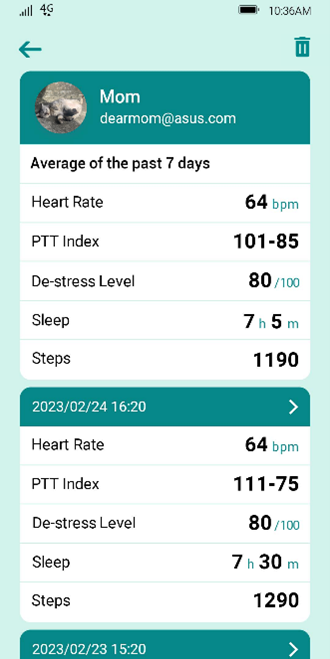
Einrichten der ASUS Healthy Group in der ASUS HealthConnect App
(1) Öffnen Sie die ASUS HealthConnect App und klicken Sie auf das Symbol oben rechts auf dem Hauptbildschirm, um die Seite Teilen & Support aufzurufen. Wählen Sie dann die Funktion ASUS Healthy Group und gehen Sie zum Einrichtungsbildschirm.
•So rufen Sie die Seite der ASUS Healthy Group auf: Startseite > Symbol für zwei Personen in der oberen rechten Ecke > ASUS Healthy Group |
|
(2) Die Seite zeigt eine Liste der zugelassenen Mitglieder der ASUS Healthy Group an. Um einen Freund oder Verwandten zur ASUS-Gesundheitsgruppe hinzuzufügen, klicken Sie auf das Symbol in der oberen rechten Ecke und fügen Sie sein ASUS-Konto hinzu. Nach der Genehmigung können Sie deren Gesundheitsinformationen einsehen.
•Einrichtungsbildschirm für "ASUS Healthy Group".
-ASUS Healthy Group Liste 1. Freunde und Familie: Die Person, deren Gesundheitsdaten ich sehen kann. Wenn z. B. mein Vater in meiner Liste Freunde und Familie steht, kann ich seine Gesundheitsdaten sehen. 2. Autorisierte Liste: Personen, die meine Gesundheitsdaten sehen können. Zum Beispiel: Wenn ich meinem Sohn erlaube, meine Gesundheitsdaten einzusehen, wird er in der Liste der Berechtigten angezeigt.
|
Hinzufügen eines Freundes in der ASUS Healthy Group
•Drücken Sie auf das Symbol in der oberen rechten Ecke und fügen Sie das Konto der Person hinzu (E-Mail oder persönliche Telefonnummer mit Landesvorwahl).
•Der Empfänger erhält eine Benachrichtigung (dargestellt durch einen roten Punkt) auf der Gesundheitsdaten-Seite seiner ASUS HealthConnect App. Sie können die ASUS Healthy Group Seite aufrufen und die Einladung einsehen.
•Einladende drücken einfach auf "Bestätigen", um der Weitergabe ihrer Gesundheitsdaten an Sie zuzustimmen. Sie erscheinen dann in ihrer "Autorisierten Liste". Außerdem erscheint diese Person in Ihrer Freundes- und Familienliste, und Sie können deren Gesundheitsdaten einsehen.
(1) Ein Sohn möchte seinen Vater zu seiner Freundes- und Familienliste hinzufügen: Der Sohn geht auf die Seite ASUS Healthy Group in der App und klickt auf das Symbol mit den zwei Personen in der oberen rechten Ecke. Dann klickt er auf "Konto hinzufügen" und gibt das ASUS-Konto des Vaters in das Dialogfeld ein.
(2) Der Vater autorisiert seinen Sohn, seine Gesundheitsdaten einzusehen:
Der Vater öffnet die ASUS HealthConnect App auf seinem Telefon und tippt auf die obere rechte Ecke des Bildschirms, um die Seite "Teilen und Unterstützen" aufzurufen. Dann tippt er auf die ASUS Healthy Group, um die Benachrichtigung mit dem roten Punkt anzuzeigen.
Nach dem Lesen des Inhalts und dem Drücken von "Bestätigen", um den Zugriff zu erlauben, kann der Sohn die Gesundheitsdaten seines Vaters einsehen.
(3) Nachdem der Vater dem Sohn den Zugriff auf seine Daten erlaubt hat, erscheint der Vater in der Liste "Freunde und Familie" des Sohnes.
|
-Ein Sohn möchte die Gesundheitsdaten seines Vaters einsehen:
(1) Ein Sohn möchte seinen Vater zu seiner Freundes- und Familienliste hinzufügen: Der Sohn geht auf die Seite ASUS Healthy Group in der App und klickt auf das Symbol mit den zwei Personen in der oberen rechten Ecke. Dann klickt er auf "Konto hinzufügen" und gibt das ASUS-Konto des Vaters in das Dialogfeld ein.
(2) Der Vater autorisiert seinen Sohn, seine Gesundheitsdaten einzusehen:
Der Vater öffnet die ASUS HealthConnect App auf seinem Telefon und tippt auf die obere rechte Ecke des Bildschirms, um die Seite "Teilen und Unterstützen" aufzurufen. Dann tippt er auf die "ASUS Healthy Group", um die Benachrichtigung mit dem roten Punkt anzuzeigen.
Nachdem er den Inhalt gelesen und mit "Bestätigen" den Zugriff erlaubt hat, kann sein Sohn die Gesundheitsdaten seines Vaters einsehen.
(3) Nachdem der Vater dem Sohn den Zugriff auf seine Daten erlaubt hat, erscheint der Vater in der Liste "Freunde und Familie" des Sohnes. Übersetzt mit www.DeepL.com/Translator (kostenlose Version)
|
Löschen einer Person aus der ASUS Healthy Group:
- Navigieren Sie zum Namen der Person in der Liste Freunde und Familie, klicken Sie auf den Namen der Person und dann auf das Mülleimersymbol in der oberen rechten Ecke, um sie aus Ihrer Liste zu entfernen.
- Wenn Sie auf das Mülleimer-Symbol klicken, nachdem Sie den Namen der Person markiert haben, kann diese Person Ihre Gesundheitsinformationen nicht mehr sehen.
- Diese Person wird nicht benachrichtigt.
Übersetzt mit www.DeepL.com/Translator (kostenlose Version)
Warum kann ich die neuesten Gesundheitsinformationen meines Freundes nicht sehen, obwohl er bereits in meiner Freundes- und Familienliste steht?
• Vergewissern Sie sich, dass "Automatische Sicherung" in den Einstellungen für die Datensicherung aktiviert ist. Wenn "Automatische Sicherung" ausgeschaltet ist, werden die Daten der App nicht in die Cloud hochgeladen. Daher können die aktuellen Gesundheitsinformationen Ihrer Freunde und Familie nicht in der ASUS Healthy Group-Funktion angezeigt werden.
Schutz der Privatsphäre der Benutzer in der ASUS Healthy Group:
(1) Um die Freigabefunktion der ASUS Healthy Group nutzen zu können, müssen die Benutzer ein ASUS-Konto erstellen, woraufhin das System ihre Daten in die ASUS-Cloud hochlädt.
Ohne Anmeldung bei einem ASUS-Konto kann das System keine Verbindung mit der Cloud herstellen und ist daher nicht in der Lage, die ASUS Healthy Group-Freigabefunktion zu nutzen.
(2) Gesundheitsdaten sind sehr persönliche und private Informationen. Um den Datenschutzgrundsätzen gerecht zu werden, erfordert die Freigabe und der Empfang von Gesundheitsdaten die Zustimmung der beteiligten Parteien.
(3) Aufgrund der Datenschutzprinzipien können persönliche Gesundheitsdaten in der ASUS Healthy Group nicht direkt geteilt oder an andere weitergeleitet werden. Der Zugriff auf die Daten eines Freundes oder Familienmitglieds ist nur über die ASUS Healthy Group möglich.
Übersetzt mit www.DeepL.com/Translator (kostenlose Version)
[ASUS VivoWatch 5 AERO] Wie finde ich die Seriennummer (SN) des Produkts?
VivoWatch Seriennummer (SN)
Die Produktseriennummer ist eine eindeutige Kennung für das Produkt und dient als dessen ID. Sie können spezifische Produktinformationen über die SN des Produkts abrufen.
Wie finde ich die Seriennummer des ASUS VivoWatch 5 AERO?
(1) Schauen Sie auf die Unterseite des Verpackungskartons.
(2) Gehen Sie auf dem Hauptbildschirm des VivoWatch zu Einstellungen > Über > Seriennummer.
(3) Die Seriennummer erscheint auch in der ASUS HealthConnect App, wenn sie mit der VivoWatch verbunden ist.
[SUS VivoWatch] Wie kann ich die Uhr neu starten oder auf die Standardeinstellungen zurücksetzen?
(1) Wie Sie Ihre Uhr neu starten: Halten Sie den Knopf der Uhr 3 Sekunden lang gedrückt, woraufhin die Option zum Ausschalten auf dem Bildschirm erscheint. Tippen Sie dann auf das Häkchensymbol, um die Uhr auszuschalten. .
Sie können Ihre Uhr neu starten, indem Sie denselben Knopf 2-3 Sekunden lang gedrückt halten.
(2) Wiederherstellen der Standardeinstellungen: Geben Sie die Option "Über" auf der Seite "Einstellungen" der Uhr ein, um die Standardeinstellungen wiederherzustellen, und drücken Sie zum Ausführen die Taste "OK".
Bitte beachten Sie, dass nach der Wiederherstellung der Standardeinstellungen die persönlichen Daten in der Uhr und die in der Uhr gespeicherten Gesundheitsdaten gelöscht werden.
Übersetzt mit www.DeepL.com/Translator (kostenlose Version)
[ASUS VivoWatch BP] Wie koppelt man sich mit einem Mobiltelefon?
1. Bitte melden Sie sich mit Ihrem Google-Konto oder Ihrer Apple ID auf Ihrem Telefon an, suchen und installieren Sie die ASUS HealthConnect App im Play Store oder App Store.
. 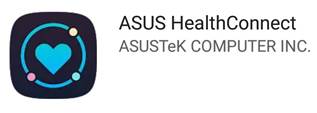
2. Drücken Sie den Home-Knopf der ASUS VivoWatch BP (ca. 2 Sekunden), um zu booten und die ASUS HealthConnect App zu starten.

3. Die ASUS HealthConnect App zeigt die Berechtigungseinstellungen in Bezug auf das Betriebssystem des Mobiltelefons an, wenn Sie sie zum ersten Mal öffnen. Bitte wählen Sie [zulassen].
4. Die APP zeigt den Einführungsnavigationsbildschirm an. Bitte klicken Sie auf [Weiter].
. 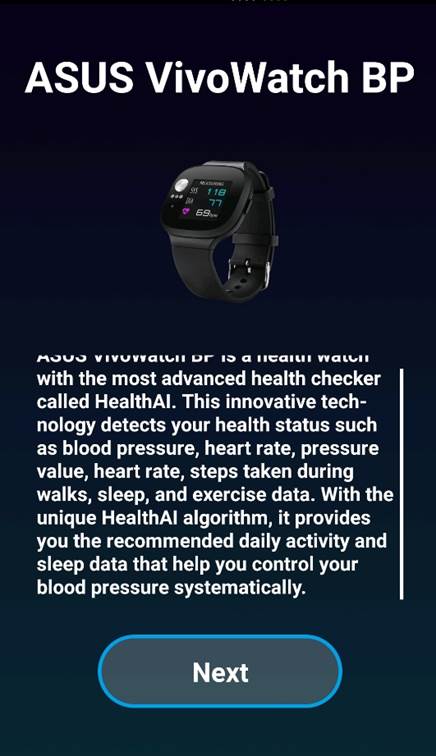
Bitte heben Sie zunächst die Bluetooth-Kopplung mit dem Originaltelefon auf.
Die Einstellung sieht wie folgt aus:
1. Rufen Sie den Bluetooth-Einstellungsbildschirm auf dem Telefon der ursprünglichen Kopplung auf und suchen Sie die ASUS VivoWatch BP im Kopplungsgerät. Klicken Sie auf das Symbol .
.
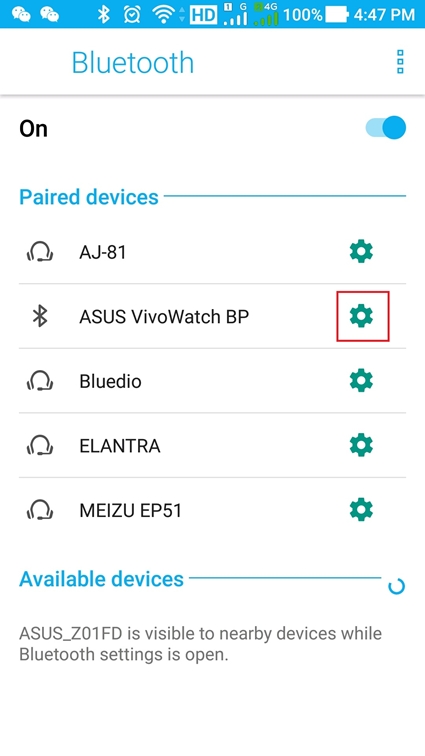
2. Klicken Sie auf "Vergessen", um die Kopplung aufzuheben.
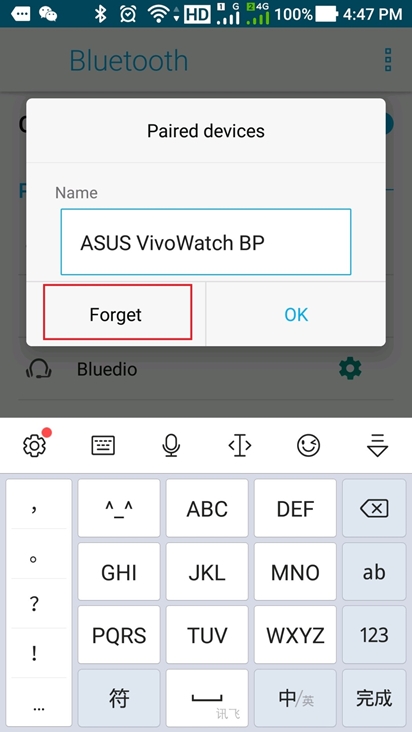
Hinweis : Wenn die obige Lösung Ihr Problem nicht lösen kann, wenden Sie sich bitte an das ASUS-Kundencenter, um weitere Unterstützung und Informationen zu erhalten.
[ ASUS VivoWatch BP ] Wie setzt man die VivoWatch BP zurück?
Bitte führen Sie die folgenden Schritte aus, um Ihre ASUS VivoWatch BP zurückzusetzen
1. Nachdem Sie den Hauptbildschirm der Uhr entsperrt haben, streichen Sie auf der Oberfläche nach rechts, um die Seite [Setting] zu finden.
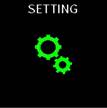
2. Schieben Sie die Oberfläche nach unten zu [ABOUT] und klicken Sie auf [READ], um einzutreten.
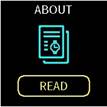
3. Nach der Eingabe klicken Sie bitte auf das [>]-Symbol auf der Oberfläche, um zum Bildschirm [Reset to Default] zu gelangen.
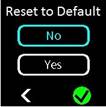
4. Klicken Sie auf [Ja] und auf das [>]-Symbol, um zum nächsten Schritt zu gelangen.
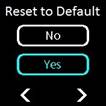
5. Folgen Sie nun den Anweisungen auf der Uhr. Streichen Sie auf der Oberfläche nach oben und unten, um den dreistelligen Zufallscode einzugeben, und klicken Sie dann auf [√], um die Wiederherstellung der ursprünglichen Voreinstellungen zu starten.
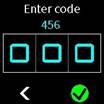
Hinweis:
* Nach dem Wiederherstellen der Werkseinstellungen werden Ihre Gesundheitsdaten und andere Einstellungen, die nicht hochgeladen wurden, gelöscht. Die Firmware-Version ist die letzte Version vor der Wiederherstellung der Werkseinstellungen.
* Um die Daten aus der ASUS HealthyConnect-App zu entfernen, entfernen Sie bitte die ASUS HealthyConnect-App und installieren Sie sie neu, oder gehen Sie zu [App-Info] -> [Daten löschen] -> [Cache löschen].